Ao fazer torrent, segurança e privacidade são primordiais. Uma das melhores maneiras de garantir que suas atividades de torrent permaneçam privadas é vincular seu cliente de torrent à sua interface VPN. Dessa forma, o cliente só baixará ou carregará torrents quando a VPN estiver ativa, protegendo seu endereço IP real.
Aqui, veremos alguns dos melhores clientes de torrent — gratuitos e pagos — que oferecem a capacidade de vincular a uma interface VPN e forneceremos guias detalhados sobre como configurar isso.
Por que a vinculação a uma interface VPN é importante
Vincular seu cliente de torrent a uma VPN garante que o tráfego de torrent seja roteado somente pela conexão VPN segura. Se a VPN desconectar, o cliente de torrent interromperá toda a atividade, evitando a exposição acidental do seu endereço IP real. Sem essa vinculação, seu cliente pode continuar baixando torrents em sua conexão de internet desprotegida, arriscando sua privacidade. No entanto, isso não aconteceria com o kill switch do PremierVPN ativado – isso é mais para lhe dar uma segunda camada de proteção.
Clientes Torrent Gratuitos e de Código Aberto
1. qBittorrent (Grátis e de código aberto)
Visão geral:
qBittorrent é um dos clientes de torrent de código aberto mais populares, conhecido por ser leve e sem anúncios. Ele inclui suporte para vinculação VPN, o que o torna uma ótima escolha para usuários preocupados com privacidade.
Como vincular o qBittorrent a uma interface VPN:
- Abra o qBittorrent e navegue até Ferramentas > Opções (ou pressione
Alt + O). - Vá para o Avançado aba.
- Encontre a opção Interface de rede (requer reinicialização).
- No menu suspenso, selecione seu adaptador VPN (pode estar rotulado como algo como u
afinação0,ppp0, ouEthernet VPN, dependendo do seu provedor de VPN). - Reinicie o qBittorrent para aplicar as configurações.
Agora, o qBittorrent usará apenas a interface VPN selecionada para tráfego de torrent.
2. Transmissão (Grátis e de código aberto)
Visão geral:
Transmission é um cliente torrent leve e simples, geralmente a escolha padrão para muitas distribuições Linux. Apesar do seu minimalismo, ele inclui a capacidade de vincular a uma interface VPN.
Como vincular a transmissão a uma interface VPN:
- Abra a transmissão e vá para Editar > Preferências (ou pressione
Ctrl + P). - Navegue até o Rede aba.
- No Endereço de ligação ou Interface seção, insira o nome da interface de rede da sua VPN (geralmente algo como u
afinação0ouppp0). - Reinicie a transmissão para garantir que a vinculação entre em vigor.
O Transmission agora restringirá sua atividade de torrent à sua conexão VPN.
3. Dilúvio (Grátis e de código aberto)
Visão geral:
Deluge é um cliente de torrent rico em recursos que pode ser estendido com uma variedade de plugins. Ele também permite vinculação a interfaces de rede específicas, garantindo que você possa fazer torrent com segurança por meio de sua VPN.
Como vincular o Deluge a uma interface VPN:
- Abra o Deluge e navegue até Preferências > Rede.
- Procure o Interface de rede opção.
- Selecione sua interface VPN na lista (geralmente rotulada como algo como u
afinação0ouppp0). - Clique OK e reinicie o Deluge para aplicar as alterações.
Isso garante que o Deluge só funcionará quando conectado à sua VPN.
4. BiglyBT (Grátis e de código aberto)
Visão geral:
O BiglyBT é um cliente torrent de código aberto e cheio de recursos que se originou do Vuze/Azureus, mas evoluiu para um cliente poderoso por si só. Ele inclui uma ampla gama de recursos, como um web remote, ferramentas de organização de mídia e, mais importante, a capacidade de vincular a uma interface VPN específica.
Como vincular o BiglyBT a uma interface VPN:
- Abrir BiglyBT e vá para Ferramentas > Opções.
- No menu à esquerda, selecione Conexão.
- Role para baixo até o Configurações avançadas de rede seção.
- Encontre o Vincular ao endereço IP local ou interface opção e insira o nome da interface de rede da sua VPN (por exemplo, u
afinação0ouppp0). - Aplique as configurações e reinicie o BiglyBT para garantir que ele use apenas a interface VPN especificada.
Com essas configurações, o BiglyBT só baixará e carregará torrents quando a conexão VPN estiver ativa, mantendo seu endereço IP seguro.
Clientes de Torrent Pagos
1. Vuze Plus (Versão paga do Vuze)
Visão geral:
O Vuze é um cliente torrent com recursos avançados, como proteção antivírus integrada, recursos de streaming e vinculação VPN. A versão paga, Vuze Plus, remove anúncios e adiciona funcionalidades adicionais, como reprodução de mídia durante o download.
Como vincular o Vuze Plus a uma interface VPN:
- Abra o Vuze e vá para Ferramentas > Opções.
- Sob o Modo aba, certifique-se de que você está em Modo avançado.
- Navegue até o Conexão seção.
- No Configurações avançadas de rede, você verá uma lista de interfaces disponíveis. Selecione sua interface VPN (por exemplo, u
afinação0ouppp0). - Clique Aplicar e reinicie o Vuze para concluir a configuração.
O Vuze agora vinculará todo o tráfego de torrent à interface VPN especificada.
2. uTorrent Pro (Versão paga do uTorrent)
Visão geral:
O uTorrent Pro oferece recursos avançados como ausência de anúncios, varredura antivírus integrada e streaming de mídia durante o download. Com alguma configuração manual, ele também pode ser vinculado a uma interface VPN.
Como vincular o uTorrent Pro a uma interface VPN:
- Abra o uTorrent e vá para Opções > Preferências.
- Vá para o Avançado aba.
- Procurar
rede.bind_ipna caixa do filtro. - Defina o valor para o endereço IP associado à sua interface de rede VPN (você pode encontrá-lo executando
configuração ipno Windows ouse configurarno macOS/Linux enquanto a VPN estiver conectada). - Clique OK e reinicie o uTorrent para aplicar as alterações.
O uTorrent Pro agora roteará todo o tráfego de torrent pela interface VPN.
Testando a ligação VPN
Após vincular seu cliente de torrent a uma interface VPN, é importante testar se tudo está configurado corretamente. Veja como você pode verificar se seu tráfego é seguro:
- Desconecte sua VPN: Desconecte temporariamente a VPN enquanto deixa o cliente torrent aberto. Certifique-se de que este torrent é um torrent legal, como o Ubuntu iSO,
- Verifique a atividade do torrent: Se o cliente torrent parar de baixar/carregar ou mostrar um erro, significa que a ligação VPN está funcionando. O cliente só funcionará quando a VPN estiver conectada.
Este teste simples ajuda a garantir que seu tráfego de torrent esteja devidamente protegido.
Conclusão
Usar uma VPN é essencial para privacidade e segurança ao baixar torrents, mas dar um passo além ao vincular seu cliente de torrent à interface VPN garante que seu tráfego de torrent sempre ficará protegido. Não importa se você escolher um cliente gratuito como qBittorrent, BiglyBT, Transmission ou Deluge, ou uma opção paga como Vuze Plus ou uTorrent Pro, as etapas fornecidas neste artigo ajudarão você a manter suas atividades online seguras e privadas.
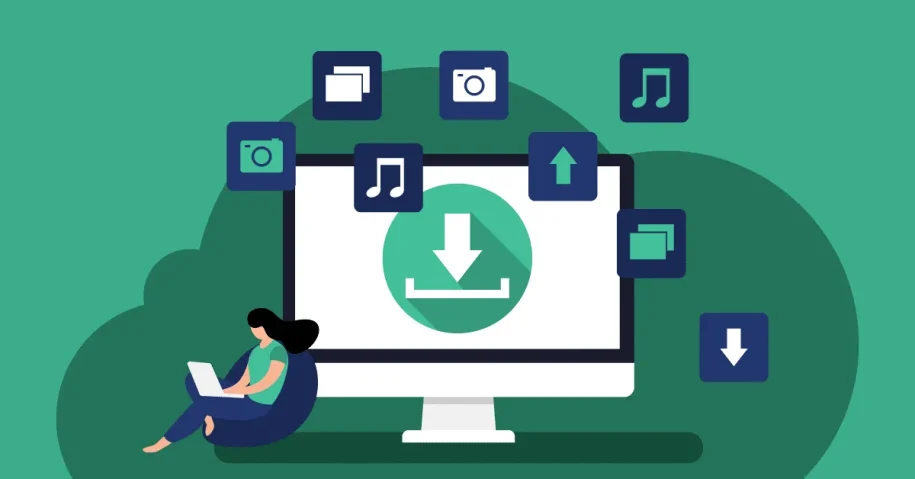
Deixe uma resposta